win10电脑开始菜单里面的设置选项没有了如何找回
今天给大家介绍一下win10电脑开始菜单里面的设置选项没有了如何找回的具体操作步骤。
步骤一:问题展示
1. 如图,正常情况下,点击开始图标,在打开的菜单中,就可以看到齿轮图标了,就是设置选项。
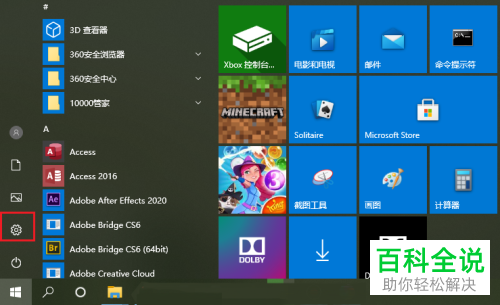
2. 如图,没有齿轮图标了,该怎么办呢?
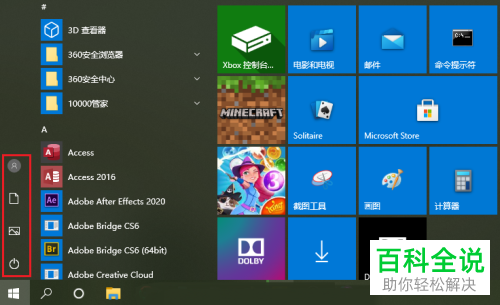
步骤二:解决办法
1. 在任务栏右下角点击“通知中心”图标。

2. 在打开的菜单中,选择【所有设置】选项。

3. 如图,在打开的设置页面,找到【个性化】选项,打开。
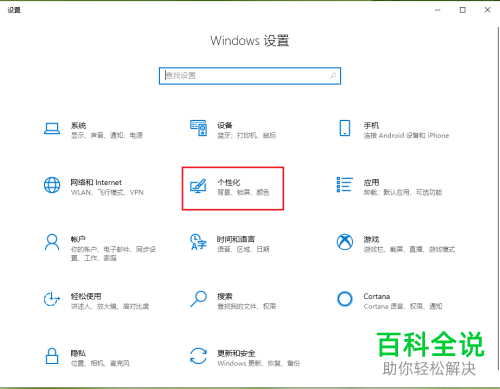
4. 在打开的个性化设置页面,点击左侧的【开始】选项。
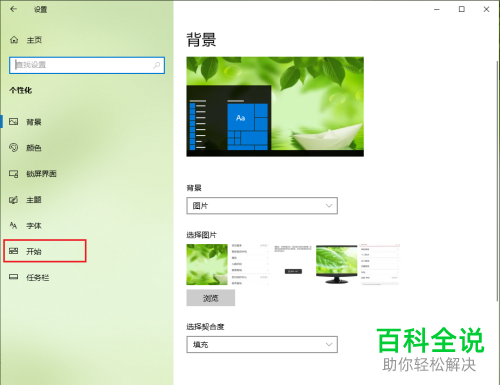
5. 然后在右侧打开的开始设置下,点击下方的【选择哪些文件夹在“开始”菜单上】选项。
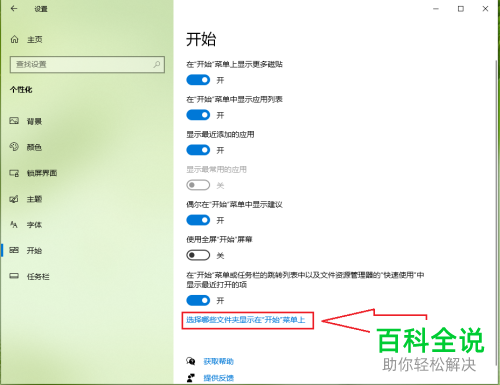
6. 如图,在打开的列表中,找到设置选项,将其下方的开关打开,即显示开则显示在开始菜单中,显示关则不显示在开始菜单中。
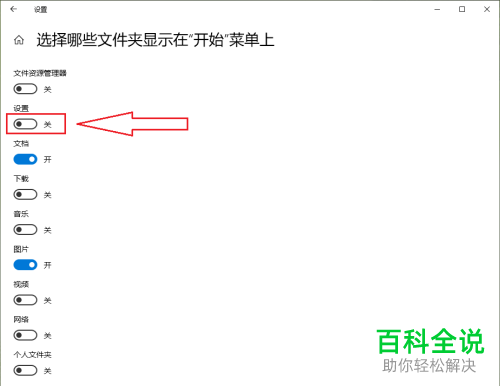
7. 如图,打开开关,就可以在开始菜单中显示设置图标了。

以上就是win10电脑开始菜单里面的设置选项没有了如何找回的具体操作步骤。
赞 (0)

